
PS ぼかし効果を作成する方法: まず [長方形マーキー ツール] をクリックして、ぼかしが必要な画像の部分を選択し、次に [フィルター - ぼかし - ガウスぼかし] をクリックし、最後に半径を設定します。 [25ピクセル]に変更し、[OK]をクリックします。

この記事の動作環境: Windows 7 システム、Adobe Photoshop CS6 バージョン、Dell G3 コンピューター。
PSぼかし効果の作成方法:
1. [長方形マーキーツール]をクリックして、図のようにぼかしたい部分を選択します。図を示します。
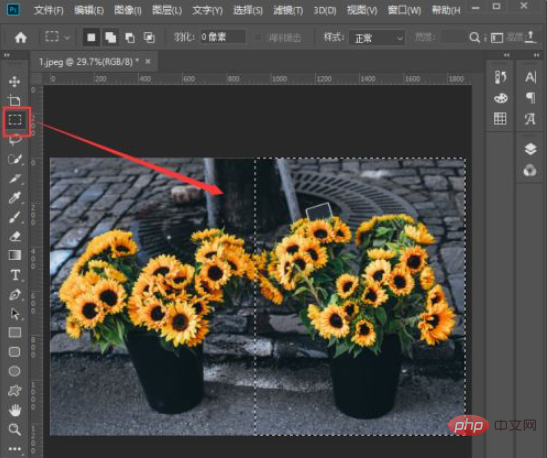
#2. 画像の一部を選択した後、図のように[フィルター]-[ぼかし]-[ぼかしガウス]をクリックします。
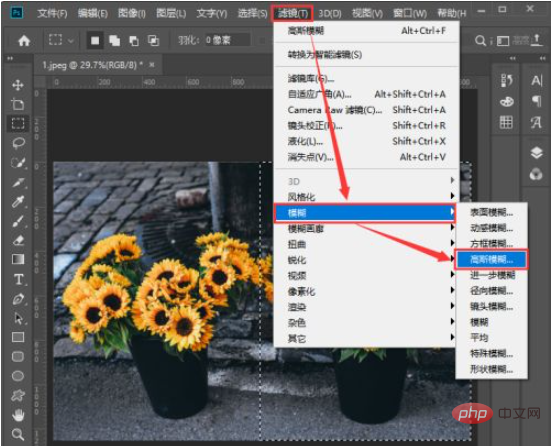
3. 図に示すように、半径を [25 ピクセル] に設定し、[OK] をクリックします。
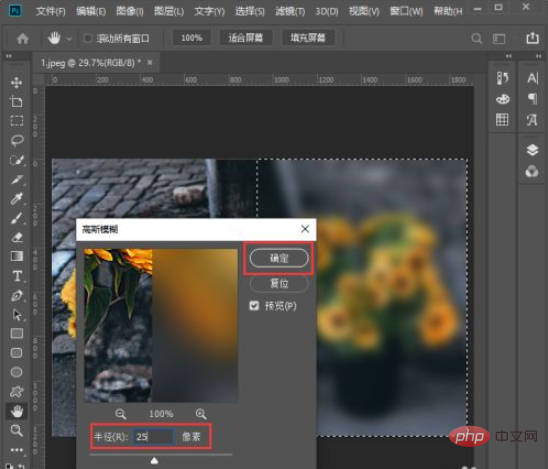
#4. この画像の右側の部分が表示されますが、これはぼかし後の効果です。

関連する学習に関する推奨事項: PS ビデオ チュートリアル
以上がpsでぼかし効果を作る方法の詳細内容です。詳細については、PHP 中国語 Web サイトの他の関連記事を参照してください。